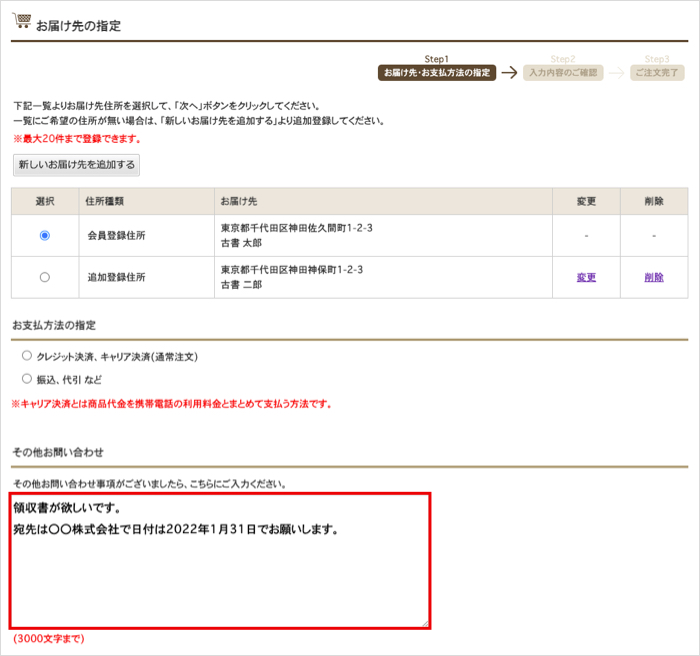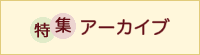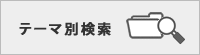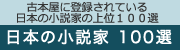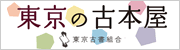目次
決済方法
クレジットカード決済での購入
キャリア決済での購入
Apple Payでの購入
振込での購入
代引での購入
公費での購入
領収書
決済方法
クレジットカード決済、キャリア決済は、全古書店、全書籍でご利用いただけます。
決済方法一覧
・クレジットカード決済
・キャリア決済(ドコモ、au、SoftBank、Y!mobile)
・Apple Pay(iPhoneをお使いの方のみ)
・振込
・代引
・公費
クレジットカード決済での購入
クレジットカード決済での購入手順
クレジットカード決済の場合、「通常注文」「単品スピード注文」の両方のご注文方法が可能です。
ただし、「単品スピード注文」は商品によって対応していない場合があります。
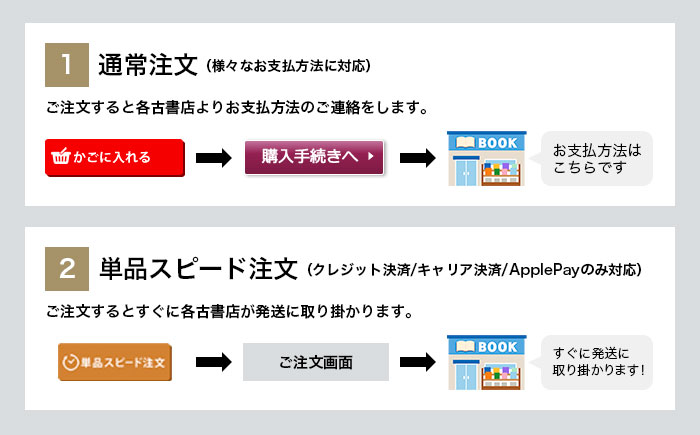
<通常注文の場合>
■会員の方
1:書籍詳細で、「かごに入れる」ボタンをクリックし、かごに追加。
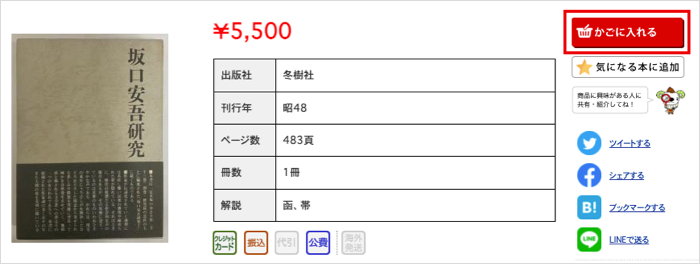
2:買い物かごページにて、「購入手続きへ」をクリック。
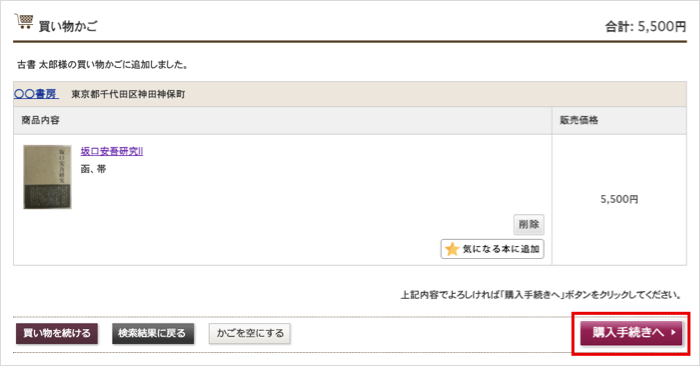
3:お届け先の指定ページの「お支払方法の指定」にて、「クレジット決済、キャリア決済(通常注文)」を選択し「次へ」をクリック。
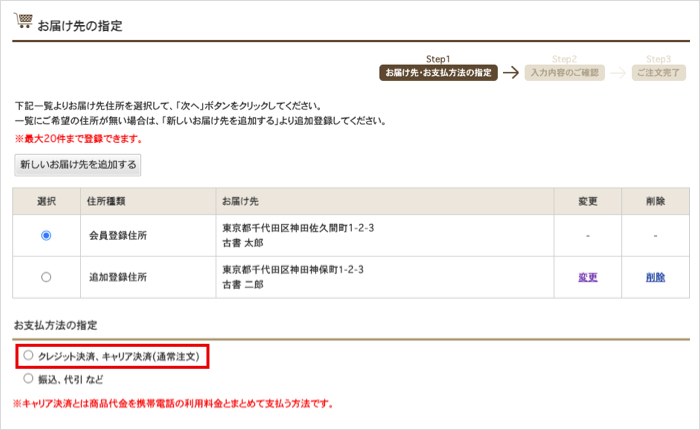
4:入力内容のご確認ページにて内容を確認の上、「ご注文を確定する」をクリック。
5:古書店にて、注文内容を確認します。
6:古書店にて、注文内容、送料込みの総額が決まりましたら、連絡が届きます。
7:内容を確認し、問題がなければ、決済手続きを行う。
マイページ→注文履歴一覧→注文商品名 を選択すると、注文詳細をご確認いただけます。
「決済画面へ」をクリックすると決済会社のサイトへ移行します。
※本サイトではクレジットカード決済にSBペイメントサービスを利用しています。決済に関する個人情報はSBペイメントサービスにて管理されますのでご了承ください。
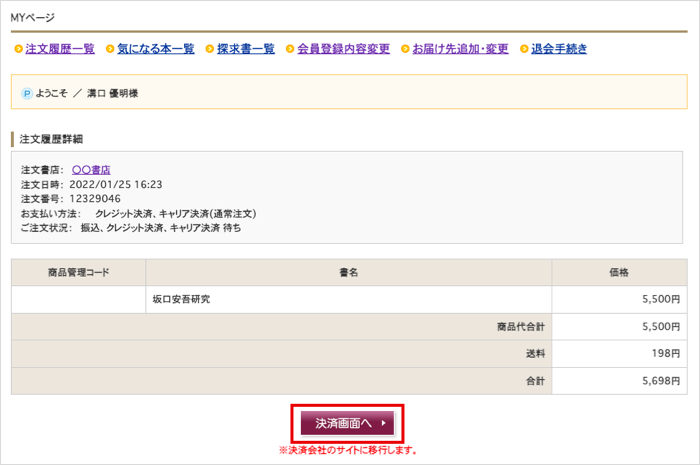
8:SPペイメントサービスのページにて、利用しているキャリアを選択。
9:カード情報を入力して、「次へ」をクリック。
10:支払い方法と購入金額を確認し「購入」をクリック。
完了ページが表示されるので「戻る」をクリック。日本の古本屋の決済完了ページが表示されます。
■非会員の方
1:書籍詳細で、「かごに入れる」ボタンをクリックし、かごに追加。
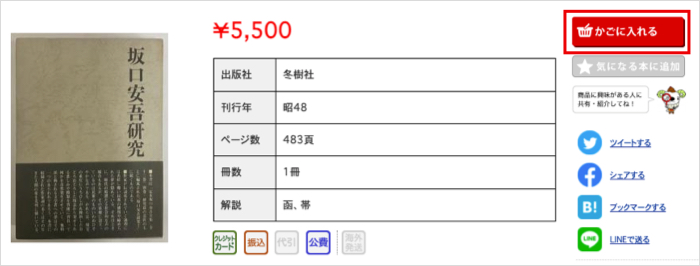
2:買い物かごページにて、「購入手続きへ」をクリック。
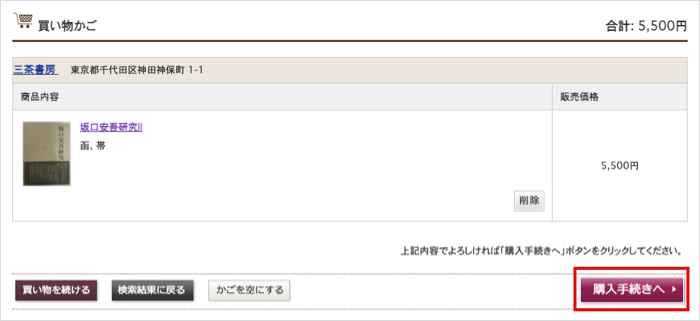
3:お客様情報入力ページにて、項目を入力して「次へ」をクリック。
4:お届け先の指定ページの「お支払方法の指定」にて、「クレジット決済、キャリア決済(通常注文)」を選択し「次へ」をクリック。
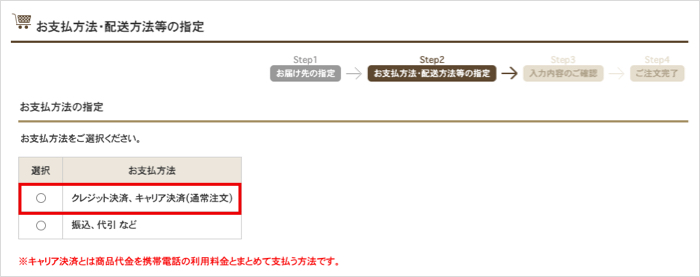
5:入力内容のご確認ページにて、内容を確認し「ご注文を確定する」をクリック。
6:古書店にて、注文内容を確認します。
7:古書店にて、注文内容、送料込みの総額が決まりましたら、連絡メールが届きます。
8:内容をご確認し、問題がなければ、決済手続きを行う。
メール内、「以下のURLより、クレジット決済、キャリア決済を行ってください。」下部の決済手続きURLをクリック。

9:クレジット/キャリア決済ページの「決済画面へ」をクリックすると決済会社のサイトへ移行します。
※本サイトではクレジットカード決済にSBペイメントサービスを利用しています。決済に関する個人情報はSBペイメントサービスにて管理されますのでご了承ください。
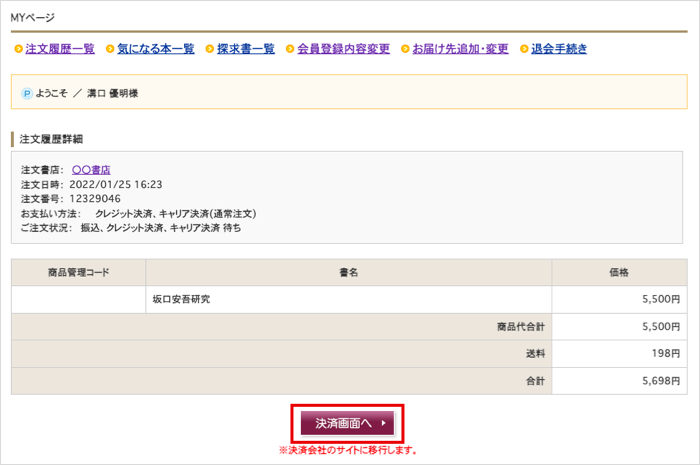
10:SPペイメントサービスのページにて、利用しているキャリアを選択。
11:カード情報を入力して、「次へ」をクリック。
12:支払い方法と購入金額を確認し「購入」をクリック。
完了ページが表示されるので「戻る」をクリック。日本の古本屋の決済完了ページが表示されます。
<単品スピード決済の場合>
1:書籍詳細で、「かごに入れる」ボタンをクリックし、かごに追加。
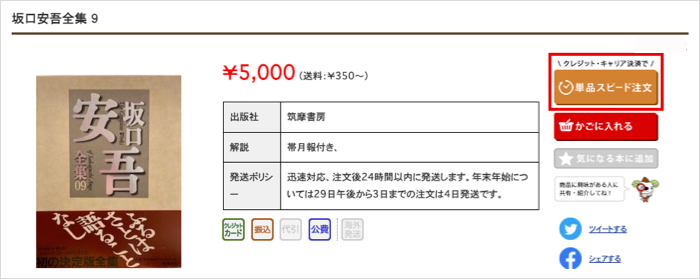
2:お届け先の指定ページにて、「次へ」をクリック。
「配送方法の指定」にて、送料が記載されていますので、ご確認ください。
「お支払い方法の指定」では、自動的に「クレジット決済、キャリア決済(単品スピード注文)」が指定されています。
3:入力内容のご確認ページにて、内容を確認し、「次へ」をクリック。
4:決済ご確認ページの「決済画面へ」をクリックすると決済会社のサイトへ移行します。
※本サイトではクレジットカード決済にSBペイメントサービスを利用しています。決済に関する個人情報はSBペイメントサービスにて管理されますのでご了承ください。
5:SPペイメントサービスのページにて、利用しているキャリアを選択。
6:カード情報を入力して、「次へ」をクリック。
7:支払い方法と購入金額を確認し「購入」をクリック。
完了ページが表示されるので「戻る」をクリック。日本の古本屋の決済完了ページが表示されます。
クレジットカード決済についてのその他の質問
その他、クレジットカード決算に関する質問はこちらをご確認ください。
キャリア決済での購入
キャリア決済での購入の手順
キャリア決済の場合、「通常注文」「単品スピード注文」の両方のご注文方法が可能です。
ただし、「単品スピード注文」は商品によって対応していない場合があります。
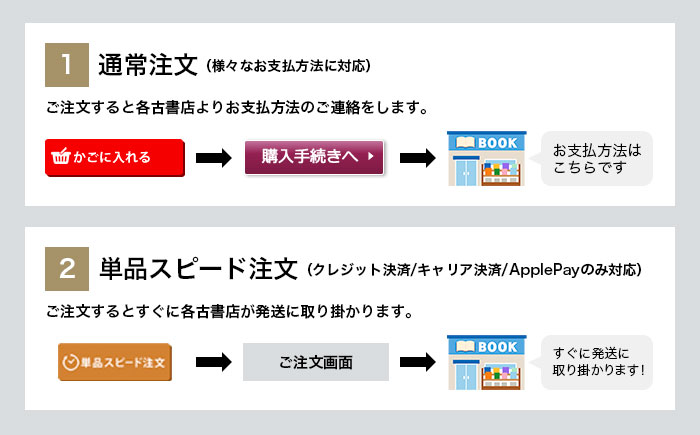
<通常注文の場合>
■会員の方
1:書籍詳細で、「かごに入れる」ボタンをクリックし、かごに追加。
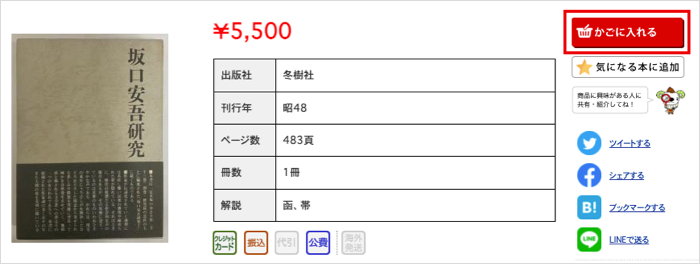
2:買い物かごページにて、「購入手続きへ」をクリック。
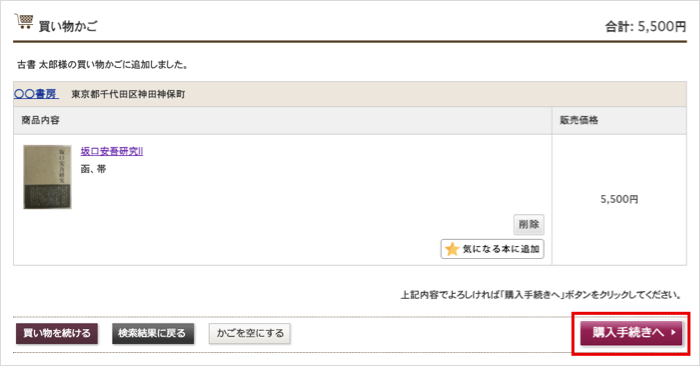
3:お届け先の指定ページの「お支払方法の指定」にて、「クレジット決済、キャリア決済(通常注文)」を選択し「次へ」をクリック。
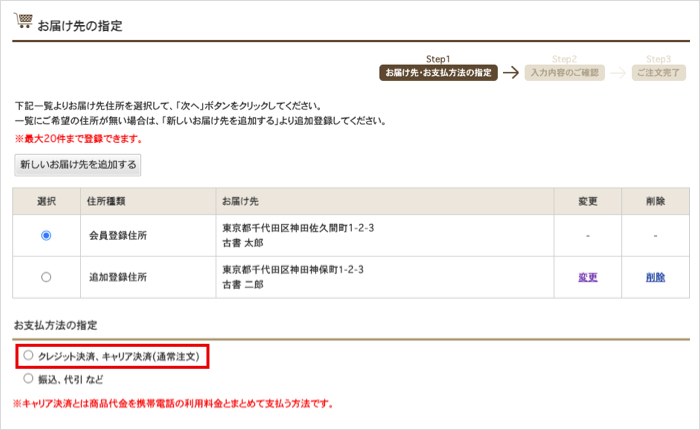
4:入力内容のご確認ページにて内容を確認の上、「ご注文を確定する」をクリック。
5:古書店にて、注文内容を確認します。
6:古書店にて、注文内容、送料込みの総額が決まりましたら、連絡が届きます。
7:内容を確認し、問題がなければ、決済手続きを行う。
マイページ→注文履歴一覧→注文商品名 を選択すると、注文詳細をご確認いただけます。
「決済画面へ」をクリックすると決済会社のサイトへ移行します。
※本サイトではクレジットカード決済にSBペイメントサービスを利用しています。決済に関する個人情報はSBペイメントサービスにて管理されますのでご了承ください。
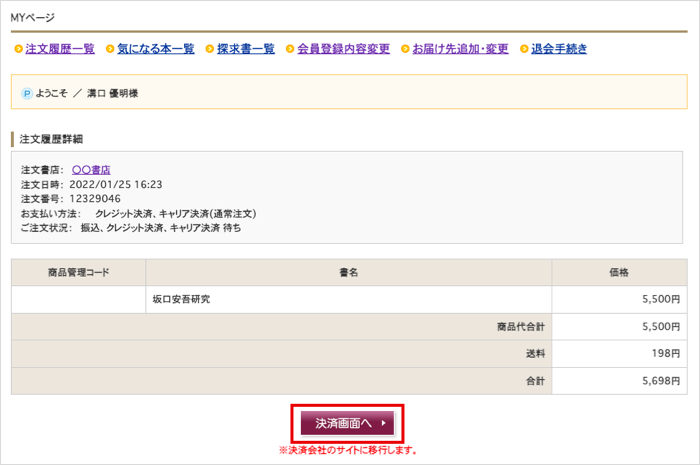
8:SPペイメントサービスのページにて、利用しているキャリアを選択。
9:表示ページに従い、決済を完了させてください。
■非会員の方
1:書籍詳細で、「かごに入れる」ボタンをクリックし、かごに追加。
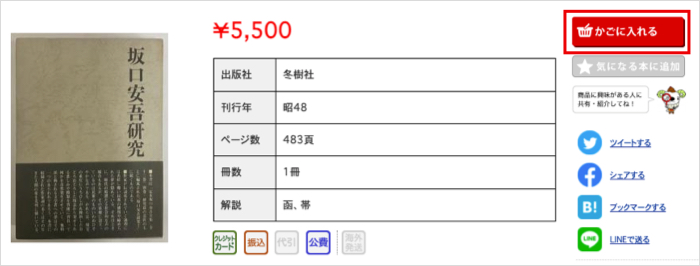
2:買い物かごページにて、「購入手続きへ」をクリック。
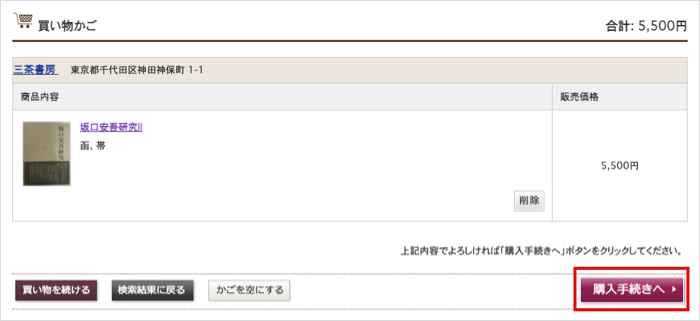
3:お客様情報入力ページにて、項目を入力して「次へ」をクリック。
4:お届け先の指定ページの「お支払方法の指定」にて、「クレジット決済、キャリア決済(通常注文)」を選択し「次へ」をクリック。
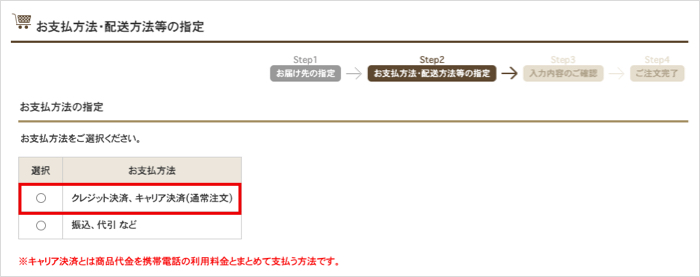
5:入力内容のご確認ページにて、内容を確認し「ご注文を確定する」をクリック。
6:古書店にて、注文内容を確認します。
7:古書店にて、注文内容、送料込みの総額が決まりましたら、連絡メールが届きます。
8:内容をご確認いただき、問題がなければ、決済お手続きをお願いいたします。
メール内、「以下のURLより、クレジット決済、キャリア決済を行ってください。」下部の決済手続きURLをクリック。

9:クレジット/キャリア決済ページの「決済画面へ」をクリックすると決済会社のサイトへ移行します。
※本サイトではクレジットカード決済にSBペイメントサービスを利用しています。決済に関する個人情報はSBペイメントサービスにて管理されますのでご了承ください。
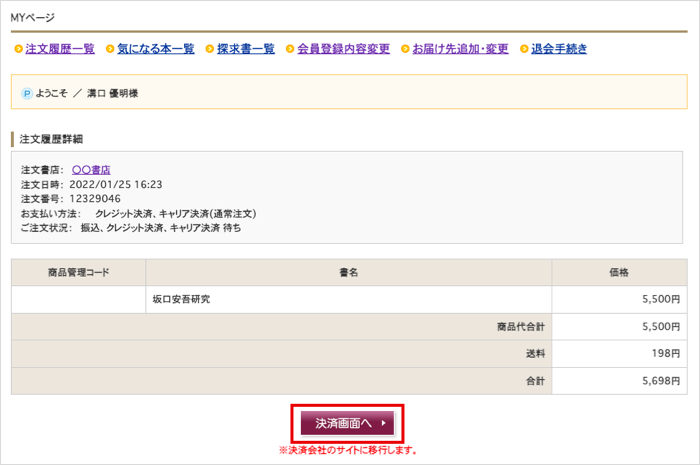
10:SPペイメントサービスのページにて、利用しているキャリアを選択。
11:表示ページに従い、決済を完了させてください。
<単品スピード決済の場合>
1:書籍詳細で、「かごに入れる」ボタンをクリックし、かごに追加。
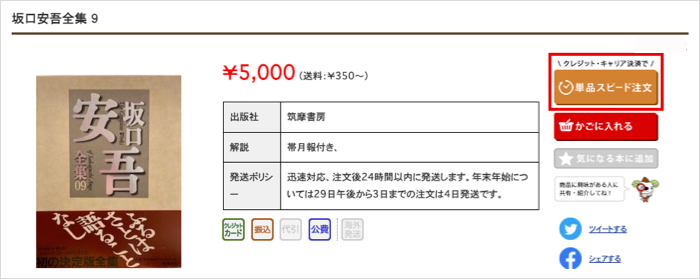
2:お届け先の指定ページにて、「次へ」をクリック。
「配送方法の指定」にて、送料が記載されていますので、ご確認ください。
「お支払い方法の指定」では、自動的に「クレジット決済、キャリア決済(単品スピード注文)」が指定されています。
3:入力内容のご確認ページにて、内容を確認し、「次へ」をクリック。
4:決済ご確認ページの「決済画面へ」をクリックすると決済会社のサイトへ移行します。
※本サイトではクレジットカード決済にSBペイメントサービスを利用しています。決済に関する個人情報はSBペイメントサービスにて管理されますのでご了承ください。
5:SPペイメントサービスのページにて、利用しているキャリアを選択。
6:表示ページに従い、決済を完了させてください。
Apple Payでの購入
Apple Pay決済での購入の手順
Apple Pay決済の場合、「通常注文」「単品スピード注文」の両方の注文方法が可能です。
ただし、「単品スピード注文」は商品によって対応していない場合があります。
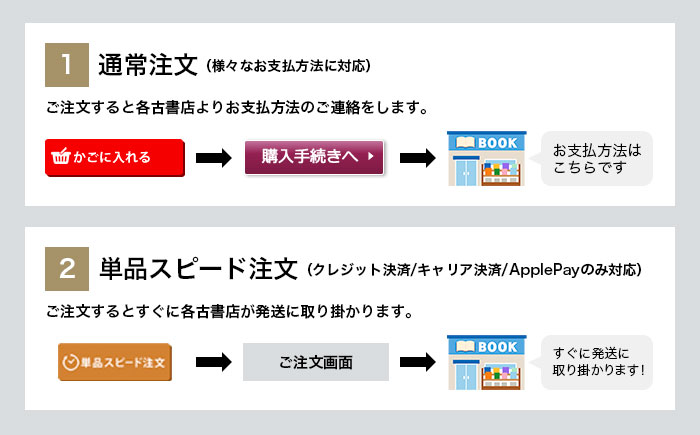
<通常注文の場合>
■会員の方
1:書籍詳細で、「かごに入れる」ボタンをクリックし、かごに追加。
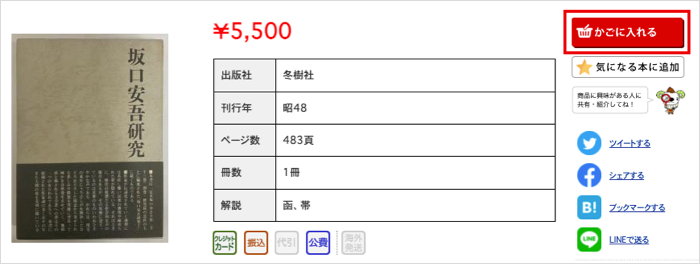
2:買い物かごページにて、「購入手続きへ」をクリック。
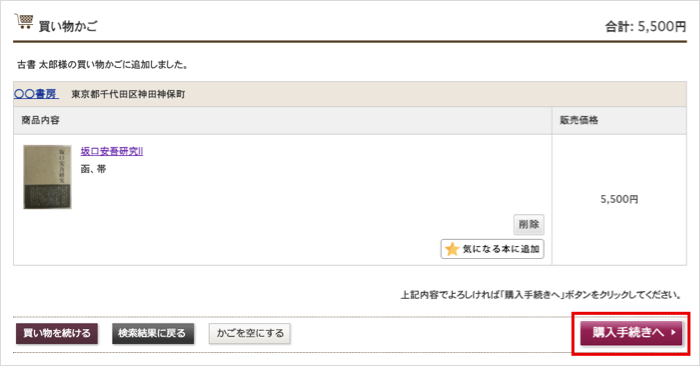
3:お届け先の指定ページの「お支払方法の指定」にて、「クレジット決済、キャリア決済(通常注文)」を選択し「次へ」をクリック。
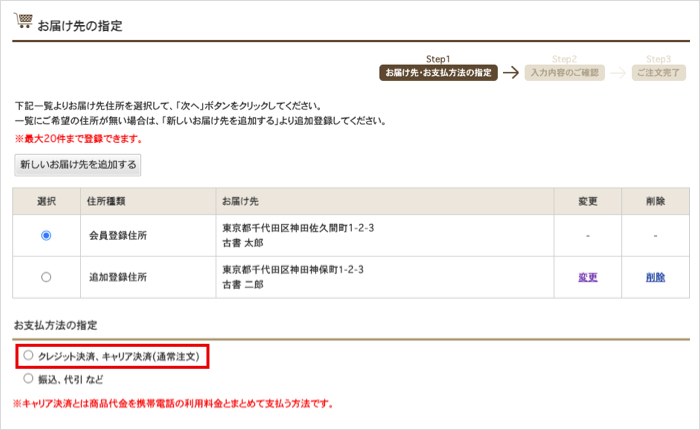
4:入力内容のご確認ページにて内容を確認の上、「ご注文を確定する」をクリック。
5:古書店にて、注文内容を確認します。
6:古書店にて、注文内容、送料込みの総額が決まりましたら、連絡が届きます。
7:内容を確認し、問題がなければ、決済手続きを行う。
マイページ→注文履歴一覧→注文商品名 を選択すると、注文詳細をご確認いただけます。
「決済画面へ」をクリックすると決済会社のサイトへ移行します。
※本サイトではクレジットカード決済にSBペイメントサービスを利用しています。決済に関する個人情報はSBペイメントサービスにて管理されますのでご了承ください。
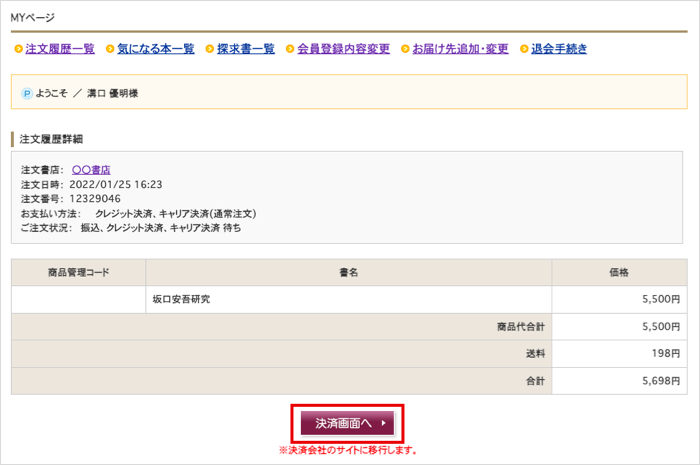
8:SPペイメントサービスのページにて、「Apple Pay」を選択。
9:表示ページに従い、決済を完了させてください。
■非会員の方
1:書籍詳細で、「かごに入れる」ボタンをクリックし、かごに追加。
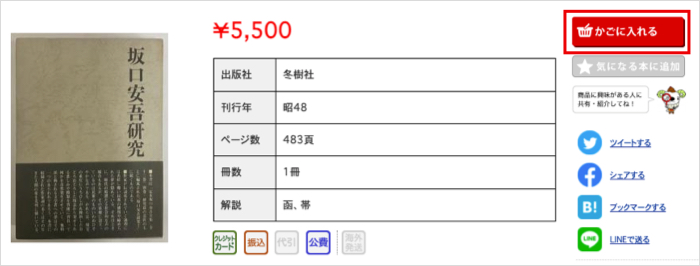
2:買い物かごページにて、「購入手続きへ」をクリック。
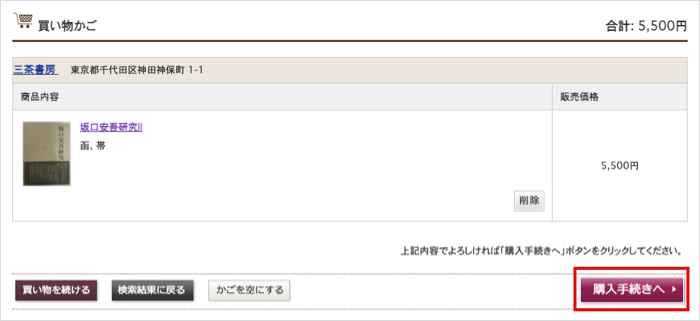
3:お客様情報入力ページにて、項目を入力して「次へ」をクリック。
4:お届け先の指定ページの「お支払方法の指定」にて、「クレジット決済、キャリア決済(通常注文)」を選択し「次へ」をクリック。
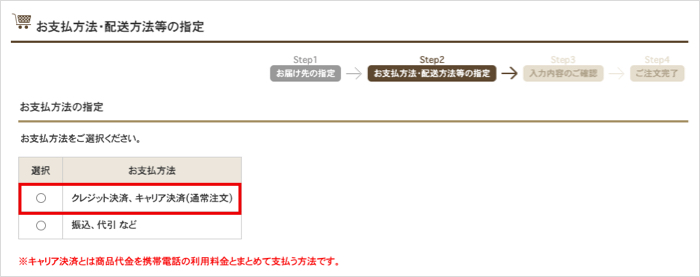
5:入力内容のご確認ページにて、内容を確認し「ご注文を確定する」をクリック。
6:古書店にて、注文内容を確認します。
7:古書店にて、注文内容、送料込みの総額が決まりましたら、連絡メールが届きます。
8:内容をご確認いただき、問題がなければ、決済お手続きをお願いいたします。
メール内、「以下のURLより、クレジット決済、キャリア決済を行ってください。」下部の決済手続きURLをクリック。

9:クレジット/キャリア決済ページの「決済画面へ」をクリックすると決済会社のサイトへ移行します。
※本サイトではクレジットカード決済にSBペイメントサービスを利用しています。決済に関する個人情報はSBペイメントサービスにて管理されますのでご了承ください。
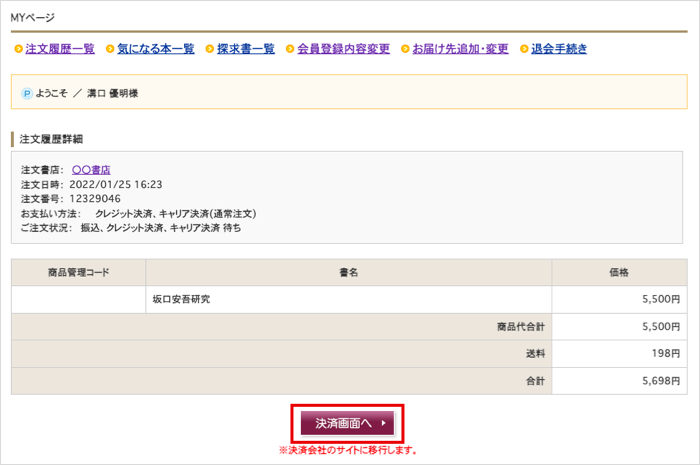
10:SPペイメントサービスのページにて、「Apple Pay」を選択。
11:表示ページに従い、決済を完了させてください。
<単品スピード決済の場合>
1:書籍詳細で、「かごに入れる」ボタンをクリックし、かごに追加。
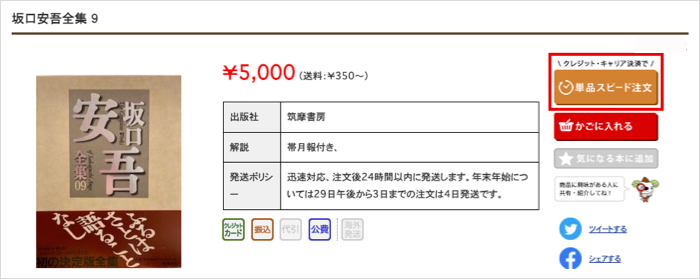
2:お届け先の指定ページにて、「次へ」をクリック。
「配送方法の指定」にて、送料が記載されていますので、ご確認ください。
「お支払い方法の指定」では、自動的に「クレジット決済、キャリア決済(単品スピード注文)」が指定されています。
3:入力内容のご確認ページにて、内容を確認し、「次へ」をクリック。
4:決済ご確認ページの「決済画面へ」をクリックすると決済会社のサイトへ移行します。
※本サイトではクレジットカード決済にSBペイメントサービスを利用しています。決済に関する個人情報はSBペイメントサービスにて管理されますのでご了承ください。
5:SPペイメントサービスのページにて、「Apple Pay」を選択。
6:表示ページに従い、決済を完了させてください。
振込での購入
振込での購入の手順
1:書籍詳細で、「かごに入れる」ボタンをクリックし、かごに追加。
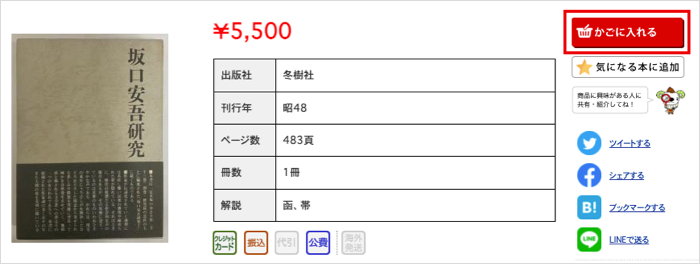
2:買い物かごページにて、「購入手続きへ」または「振込、代引、公費など」をクリック。
※「振込、代引、公費など」と「決済に進む」ボタンが並んでいる時に、「決済に進む」をクリックすると「単品スピード注文」扱いになり、振込ではなくクレジットカード/キャリア/Apple Pay決済のいずれかとなりますのでご注意ください。

<通常注文、単品スピード注文について>
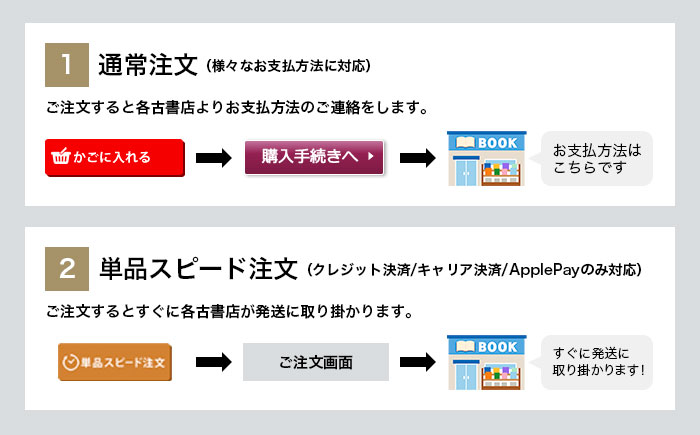
3:お届け先の指定ページの「お支払方法の指定」にて、「振込、代引など」を選択し「次へ」をクリック。
また、「その他お問い合わせ」に、振込支払いの旨を書いておくと古書店とのやりとりがスムーズです。
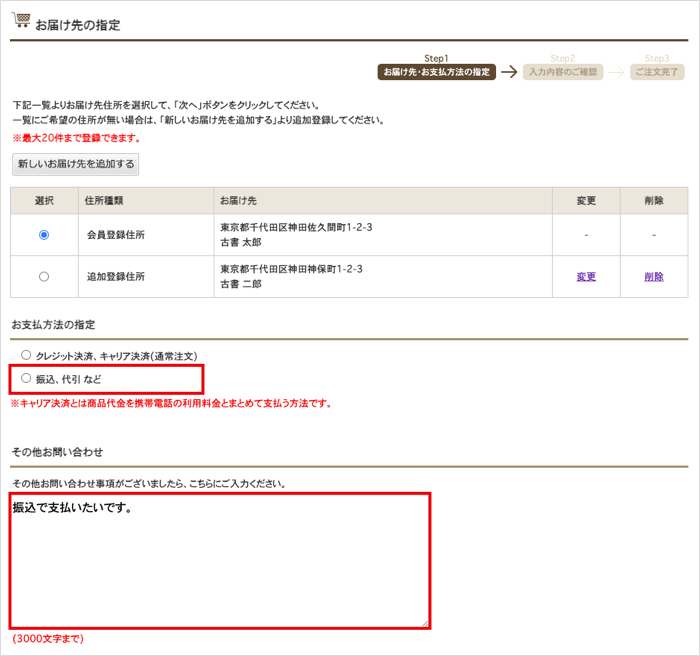
4:入力内容のご確認ページにて内容を確認し、「ご注文を確定する」をクリック。
5:古書店にて、注文内容を確認します。
6:古書店にて、注文内容、送料込みの総額が決まりましたら、ご連絡が届きます。
<会員の方>
古書店から総額と振込先のご連絡が届きます。
マイページまたはメールにてご確認ください。
■マイページ
マイページ→注文履歴一覧→注文商品名 を選択すると、メッセージ機能がありますので、そちらをご確認ください。
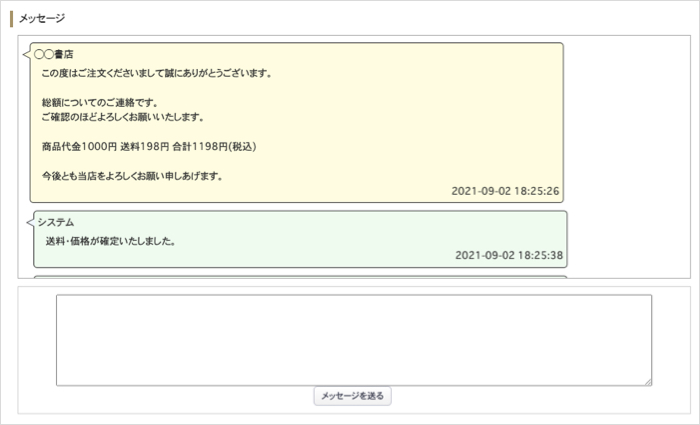
■メール
ご登録いただいているメールアドレス宛にメールが届きますので、その中に総額と振込先が記載されています。
<非会員の方>
ご注文の際に、ご登録いただいたメールアドレスにご連絡が届きますのでご確認ください。
古書店から、総額と振込先のご連絡が届きます。
7:内容をご確認いただき、問題がなければ指定先へお振込をお願いいたします。
代引での購入
全古書店、全商品に対応しています。
代引での購入の手順
1:書籍詳細で、「かごに入れる」ボタンをクリックし、かごに追加。
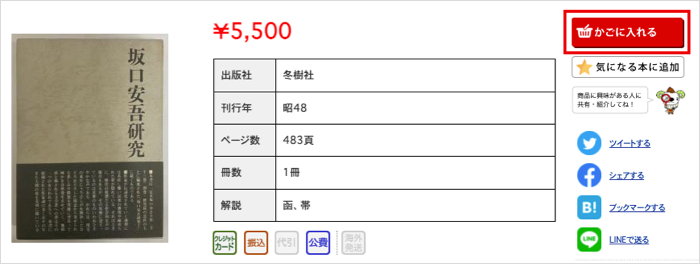
2:買い物かごページにて、「購入手続きへ」または「振込、代引、公費など」をクリック。
※「振込、代引、公費など」と「決済に進む」ボタンが並んでいる時に、「決済に進む」をクリックすると「単品スピード注文」扱いになり、振込ではなくクレジットカード/キャリア/Apple Pay決済のいずれかとなりますのでご注意ください。

<通常注文、単品スピード注文について>
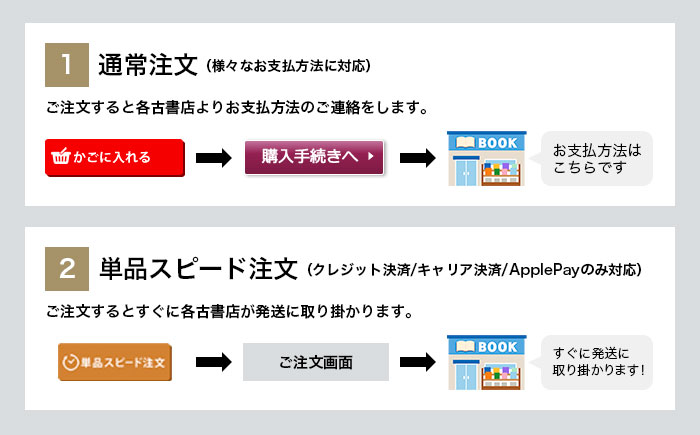
3:お届け先の指定ページの「お支払方法の指定」にて、「振込、代引など」を選択し「次へ」をクリック。
また、「その他お問い合わせ」に、振込支払いの旨を書いておくと古書店とのやりとりがスムーズです。
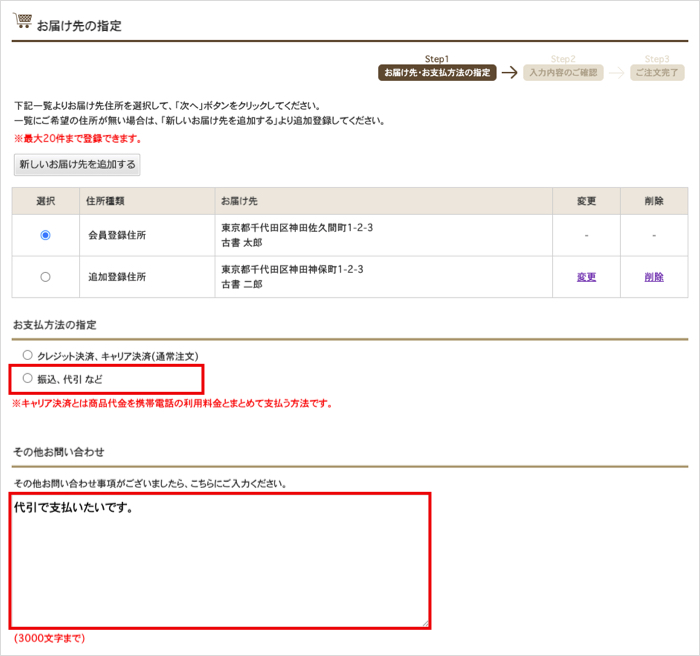
4:入力内容のご確認ページにて内容を確認し、「ご注文を確定する」をクリック。
5:古書店にて、注文内容を確認します。
6:古書店にて、注文内容、送料込みの総額が決まりましたら、ご連絡が届きます。
<会員の方>
古書店から総額と振込先のご連絡が届きます。
マイページまたはメールにてご確認ください。
■マイページ
マイページ→注文履歴一覧→注文商品名 を選択すると、メッセージ機能がありますので、そちらをご確認ください。
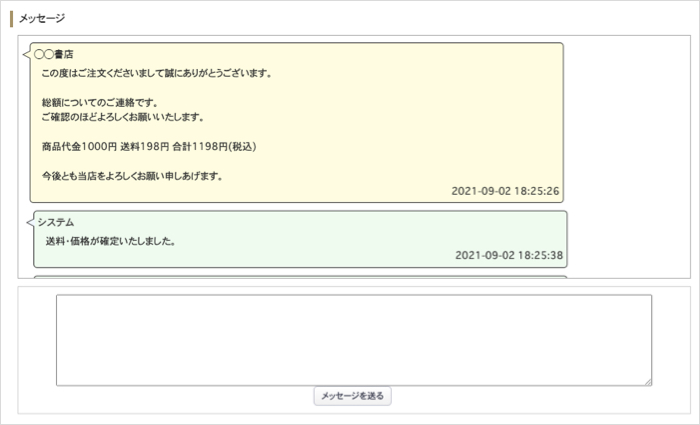
■メール
ご登録いただいているメールアドレス宛にメールが届きますので、その中に総額と振込先が記載されています。
<非会員の方>
ご注文の際に、ご登録いただいたメールアドレスにご連絡が届きますのでご確認ください。
古書店から、総額と振込先のご連絡が届きます。
7:内容をご確認し、問題がなければ古書店へ発送依頼のメッセージを送信してください。
<会員の方>
マイページまたはメールにてご連絡ください。
■マイページ
マイページ→注文履歴一覧→注文商品名 を選択すると、メッセージ機能がありますので、そちらをご利用ください。
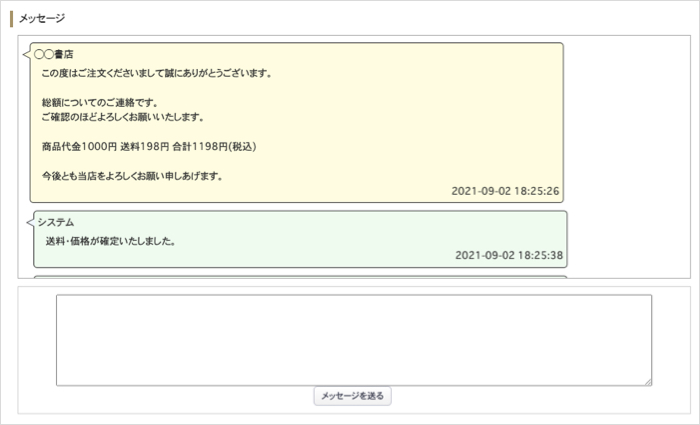
■メール
各古書店ページの下部にある「お問い合わせ」から、各古書店へご連絡ください。
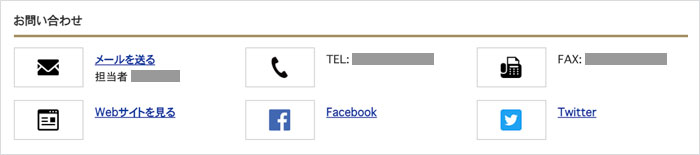
<非会員の方>
各古書店へメールにてご連絡ください。
各古書店ページの下部にある「お問い合わせ」からご連絡ください。
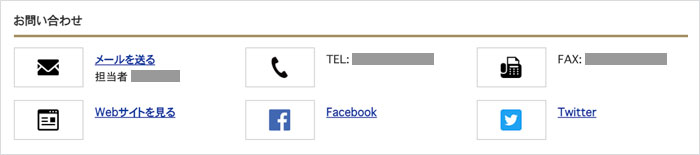
公費での購入
また、公費支払い方法の詳細については各古書店とご相談ください。
公費での購入の手順
1:商品詳細のアイコンにて、公費に対応しているか否か確認。
![]()
2:書籍詳細で、「かごに入れる」ボタンをクリックし、かごに追加。
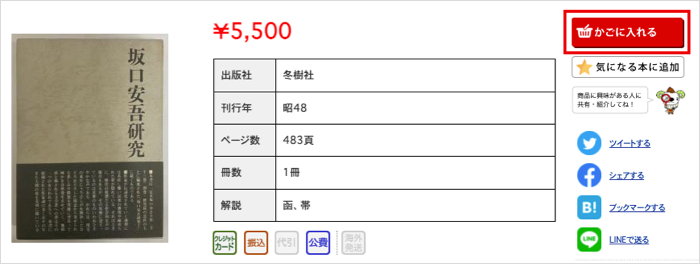
3:買い物かごページにて、「購入手続きへ」または「振込、代引、公費など」をクリック。
※「振込、代引、公費など」と「決済に進む」ボタンが並んでいる時に、「決済に進む」をクリックすると「単品スピード注文」扱いになり、振込ではなくクレジットカード/キャリア/Apple Pay決済のいずれかとなりますのでご注意ください。

<通常注文、単品スピード注文について>
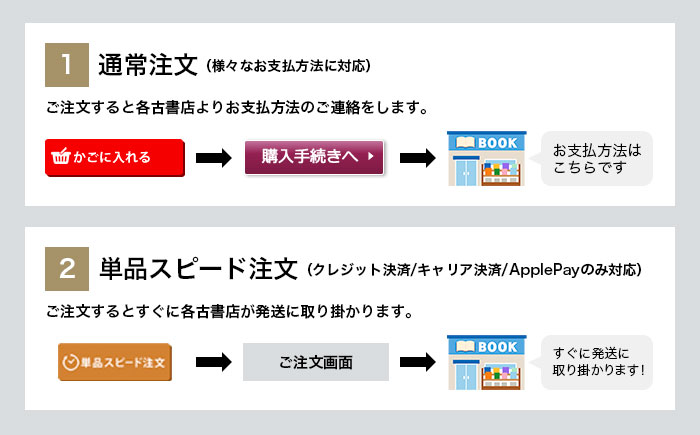
4:お届け先の指定ページの「お支払方法の指定」にて、「振込、代引など」を選択し「次へ」をクリック。
また、「その他お問い合わせ」に、公費支払いの旨を書いておくと古書店とのやりとりがスムーズです。
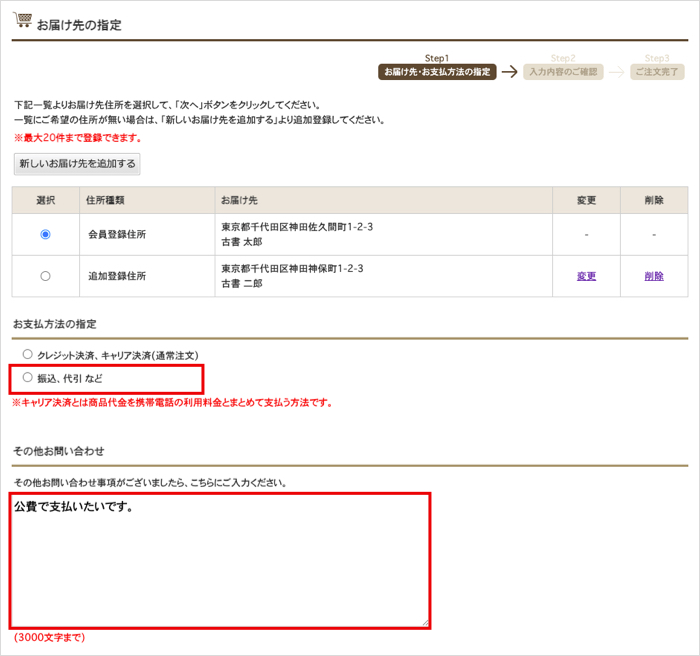
5:入力内容のご確認ページにて内容を確認の上、「ご注文を確定する」をクリック。
6:古書店にて、ご注文内容を確認します。
7:古書店にて、ご注文内容、送料込みの総額が決まりましたら、ご連絡が届きます。
<会員の方>
古書店から総額のご連絡が届きます。
マイページまたはメールにてご確認ください。
■マイページ
マイページ→注文履歴一覧→注文商品名 を選択すると、メッセージ機能がありますので、そちらをご確認ください。
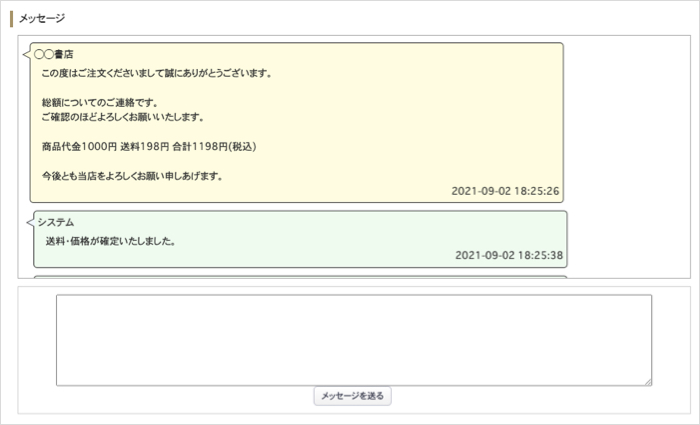
■メール
ご登録いただいているメールアドレス宛にメールが届きますので、その中に総額が記載されています。
<非会員の方>
ご注文の際に、ご登録いただいたメールアドレスにご連絡が届きますのでご確認ください。
古書店から、総額のご連絡が届きます。
8:内容をご確認いただき、問題がなければ各古書店と公費支払い方法の詳細についてご相談ください。
<会員の方>
マイページまたはメール等にてご連絡ください。
■マイページ
マイページ→注文履歴一覧→注文商品名 を選択すると、メッセージ機能がありますので、そちらをご利用ください。
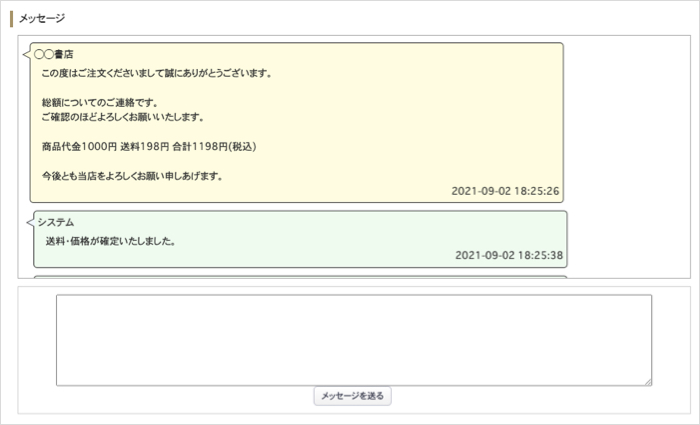
■その他メール、電話など
各古書店ページの下部にある「お問い合わせ」から、各古書店へご連絡ください。
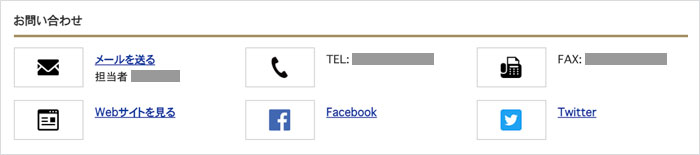
<非会員の方>
各古書店へメールにてご連絡ください。
各古書店ページの下部にある「お問い合わせ」からご連絡ください。
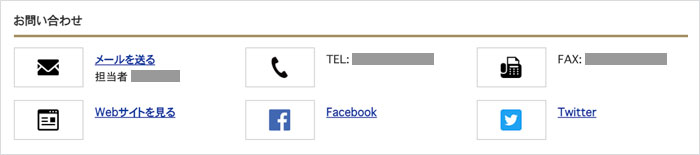
領収書
ご注文の際に、各古書店へ領収書が欲しい旨をご連絡ください。
お届け先の指定ページの下部に、「その他お問い合わせ」がありますので、そちらへ領収書が欲しい旨を記載すると古書店とのやりとりがスムーズです。